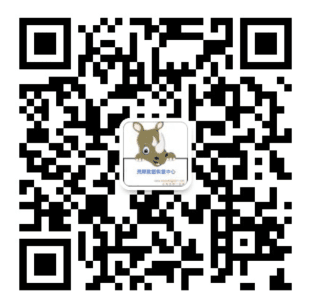WinHex 地址控制栏
Winhex 地址控制栏在最下方。数据恢复过程中经常用到此功能模块,可以方便快捷的寻址,查看并复制数据。以硬盘为例,从左到右分为五个部分,依次是扇区号控制段/页控制段、偏移控制段、快速数值转换、选块范围指示、选块字节数量。

winhex 地址控制栏是非常重要的功能模块,尤其在手工分析数据时会反复用到此功能。大家要加倍投入精力,牢牢掌握。
1.扇区号控制段
该功能有两个作用,一是以扇区为单位显示当前地址,二是以扇区为单位实现地址跳转。第一个作用很好理解,编辑区显示哪个扇区的内容,这里就显示该扇区的扇区号。如上图所示,” 扇区0 /1465149168 ", “0”代表当前扇区号,"1465149168”代表硬盘总扇区数量。
单击此控制段,然后学习下它的地址跳转功能。
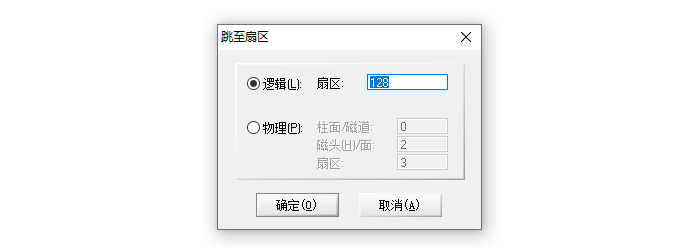
上图就是扇区跳转操作窗口,有两种跳转方式供选择,第一种是线性地址,也就是我们常说的LBA地址或逻辑地址;第二种是CHS寻址,也叫柱面、磁头、扇区三维寻址。跳转方法很简单,输入一个想去的但必须在操作对象容量范围内的十进制扇区号,单击 确定 按钮即可到达对应扇区。这里要指出,WinHex所谓的CHS并不是真正的早期硬盘特有的“物理地址”概念,只是根据线性地址所做的数学转换而已。
页控制段
“页”的概念与划分完全出于我们自己的主观偏好,并没有什么标准。大家可以尝试打开一个文件进行观察。页控制段,它是由扇区号控制段自动变化而来的,但是,它的功能已经被大大削弱了,因为我们并不知道页的单位大小,而且页的大小也是可变的,改变的依据是编辑区的高度。对于这种飘忽不定的寻址方式,我们要尽量避免使用。
2.偏移控制段
对于文件,我们应当主动使用偏移控制段来进行地址跳转。我们知道,字节是存储的最小单位,偏移控制段可以进行字节级别的定位,当然,这样做会造成地址数值较长的后果,使我们不得不面对一个精确但难记的数字。
当然我们可以直接输入一个偏移量进行跳转,这种方法对多数情况都适用。但如果我们想以“字”或“双字”为单位进行跳转又该如何呢?大家一定留意到输人框右侧的按钮了吧?不妨单击试试。如果还不理解字节和字的概念,那是要好好补习了。
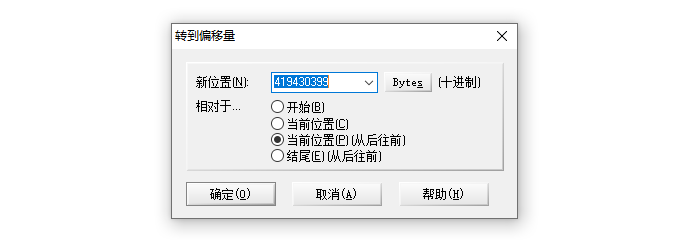
winhex 提供了多种跳转方法。
- 第一栏是相对于起始位置向后跳转。以硬盘举例,0扇区的0字节就是起始位置。们所输人的地址是相对于这些“0”来说的,也就是说,我们最终到达的地址就是0加上我们输入的数字。
- 第二栏是相对于当前位置向后跳转,我们最终到达的地址是当前位置加上我们输入的数字。
- 第三栏是相对于当前位置回退跳转,我们最终到达的地址是当前位置减去我们输入的数字
-
第四栏是相对于结尾位置跳转,我们最终到达的地址是末尾地址减去我们输入的数字。
3.快速数制转换
快速数制转换功能,可以快速地将当前光标所指向的十六进制数值转换为十进制。大家都知道,许多数据恢复工作都包含较为繁琐的计算,而多数人对十进制数值有更直观的认识,所以有时需要这样的数制转换工具。从下图中可以看出,WinHex为数制转换提供了各种长度的数据类型,包括有符号和无符号整型。
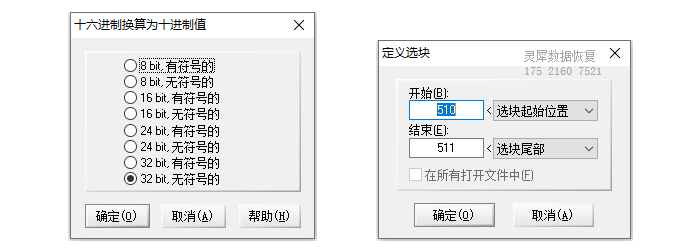
4.选块范围指示器
选块范围指示器指示WinHex当前的选块范围,包括起始地址和结束地址。单击此处就可以跳出“定义选块”窗口(如上图所示)。选块是一种缩小操作范围的有效举措,在WinHex中,如果进行了选块,那么操作都将局限在选块范围内,否则视为对整个范围的操作。
5.选块字节数量
此功能模块指示当前选块范围包含了多少字节。
另外,地址控制栏支持数据复制,单击鼠标右键,可以快速获取相应的数据。您一定会对它感兴趣。